

短縮ダイヤルを使ってダイヤルする前に、送信先のファクス/電話番号を登録します。以下の手順で、短縮ダイヤルに送信先のファクス/電話番号を登録してください。
本製品の電源が入っていることを確認する
ファクスボタンを押す
ファクス待機画面が表示されます。
ファンクションボタン(左)を押す
ファクスメニュー画面が表示されます。
 [電話番号登録]を選び、OKボタンを押す
[電話番号登録]を選び、OKボタンを押す

 ボタンで[短縮ダイヤル]を選び、OKボタンを押す
ボタンで[短縮ダイヤル]を選び、OKボタンを押す
短縮ダイヤルの番号を選ぶ画面が表示されます。
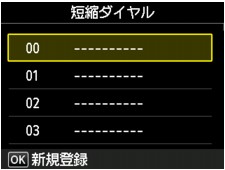

すでに短縮ダイヤルを登録されている番号には送信先の名前が、グループダイヤルを登録されている番号には[(登録不可)]が表示されます。



 ボタンで未登録の番号を選び、OKボタンを押す
ボタンで未登録の番号を選び、OKボタンを押す

 ボタンで登録方法を選んで、OKボタンを押す
ボタンで登録方法を選んで、OKボタンを押す
[直接入力して登録]
名前とファクス/電話番号を登録する画面が表示されます。次の手順に進んでください。
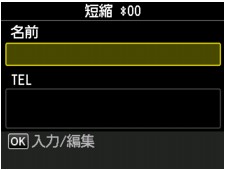
[発信履歴から登録]
この登録方法を選ぶと、発信履歴からファクス/電話番号を選ぶ画面が表示されます。
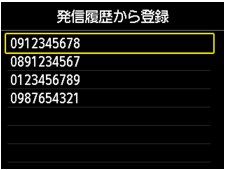

 ボタンでファクス/電話番号を選び、OKボタンを押すと、名前とファクス/電話番号を登録する画面が表示されます。次の手順に進んでください。
ボタンでファクス/電話番号を選び、OKボタンを押すと、名前とファクス/電話番号を登録する画面が表示されます。次の手順に進んでください。
送信先の名前を入力する

 ボタンで[名前]にカーソルを合わせます。
ボタンで[名前]にカーソルを合わせます。
OKボタンを押します。
文字入力画面が表示されます。
送信先の名前を入力します。

ファンクションボタン(左)を押します。

名前はスペースを含む最大16文字まで入力できます。
文字を入力する方法や消去する方法については、以下を参照してください。
送信先のファクス/電話番号を入力する
[発信履歴から登録]でファクス/電話番号を選んだ場合は、すでにファクス/電話番号が入力されています。ファクス/電話番号を変更しないときは、次の手順に進んでください。

 ボタンで[TEL]にカーソルを合わせます。
ボタンで[TEL]にカーソルを合わせます。
OKボタンを押します。
番号入力画面が表示されます。
送信先のファクス/電話番号を入力します。
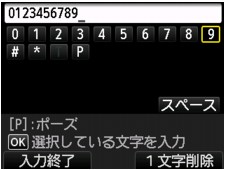
ファンクションボタン(左)を押します。

ファクス/電話番号はスペースを含む最大60桁まで入力できます。
文字を入力する方法や消去する方法については、以下を参照してください。
[ファクス設定]の[ファクスの基本設定]にある[回線種別自動判別]を[しない]に設定し、さらに[回線種別選択]で[ダイヤル回線]を選んでいる場合、トーンボタンを押すと「T」(トーン)を入力できます。
ファンクションボタン(左)を押して、登録を終了する

続けてほかの番号や名前をメモリーダイヤルに登録するには、未登録の番号を選んでから同様の手順で操作してください。
短縮ダイヤル電話番号リストを印刷して、登録した送信先を確認できます。
ページの先頭へ |